Exportálhatja az Excel-táblázatok adatait egy SharePoint-listába. Listába való exportáláskor az Excel létrehoz egy új SharePoint-listát a webhelyen. Az exportált adatokat ugyanúgy használhatja a webhelyen, mint bármely más SharePoint-lista adatait.
Megjegyzés: A táblázatok listaként való exportálása nem hoz létre adatkötést a SharePoint-lista és a táblázat között. Ha az exportálás után módosul az Excel-táblázat, akkor a változások nem fognak megjelenni a SharePoint-listában.
Az Excel-munkafüzetek táblázatainak SharePoint-webhelyen lévő listába való exportálásához a következőkre lesz szüksége:
-
SharePoint-webhely, melyen létrehozza a listát.
-
Listák létrehozására feljogosító engedély a webhelyen. Ha nem tudja, van-e ilyen engedélye, forduljon a SharePoint-webhelygazdához.
Ha a SharePoint-webhelyen lévő listát Adatlap nézetben szeretné megtekinteni, ahhoz a következőkre lesz szüksége:
-
Excel vagy Access. Csak ezek meglétében tudja használni a SharePoint-webhely Adatlap nézetét.
Megjegyzés: Az Adatlap nézetet a Microsoft Office 64 bites verziói nem támogatják. Telepítse az Office 32 bites verzióját, ha szeretné a SharePoint-webhelyen lévő listák Adatlap nézetét használni.
Táblázat exportálása SharePoint-listába
-
Kattintson a táblázat területére.
-
Kattintson a Táblatervező > a Táblázat exportálása > a Táblázat exportálása SharePoint-listába parancsra.
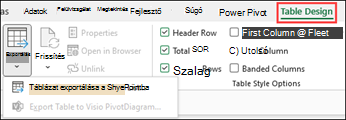
-
A Cím mezőbe írja be annak a SharePoint-webhelynek a címét (URL-jét), ahová exportálni szeretné a táblázatot.
Fontos: Írjon be mindent, ami a „/default.aspx” rész előtt van. Ha a cím például http://contoso/default.aspx, akkor a http://contoso címet írja be. Vagy ha a cím http://contoso/csapatok/konyveles/sitepages/home.aspx, akkor a http://contoso/csapatok/konyveles címet írja be.
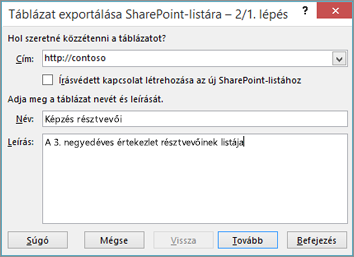
-
A Név mezőben adjon meg egy egyedi nevet a listának.
-
Ha szeretné, adja meg a leírást is a Leírás mezőben.
-
Kattintson a Tovább gombra.
Megjegyzés: Előfordulhat, hogy meg kell adnia a Microsoft 365 hitelesítő adatait, a szervezeti tartomány hitelesítő adatait, vagy mindkettőt.
-
Ellenőrizze az Oszlopok és az Adattípusok területen látható információkat, és kattintson a Befejezés gombra.
-
Kattintson az OK gombra.
Ezután egy üzenet közli, hogy a táblázat közzé lett téve, és a létrehozott lista URL-címét is megjeleníti. Kattintson az URL-címre a lista megnyitásához. Adja hozzá az URL-címet a böngészőbeli kedvenceihez.
Megjegyzés: A listát úgy is elérheti, ha megnyitja a SharePoint-webhelyet, a jobb felső sarokban lévő fogaskerékikonra kattint, és a Webhely tartalma parancsot választja.
Támogatott adattípusok
Egyes Excel-adattípusok nem exportálhatók SharePoint-webhelyen lévő listába. Ha nem támogatott adattípusokat exportál, ezeket az adattípusokat az alkalmazás a SharePoint-listákkal kompatibilis adattípusúra konvertálja. Az Excelben létrehozott képleteket például értékekké konvertálja az alkalmazás a SharePoint-listában. Az adatok konvertálása után hozhat létre képleteket a SharePoint-webhelyen lévő oszlopokhoz.
Az Excel-táblázatok SharePoint-webhelyre való exportálásakor a SharePoint-lista minden egyes oszlopához a következő adattípusok egyikét rendeli az alkalmazás:
-
Szöveg (egy sor)
-
Szöveg (több sor)
-
Pénznem
-
Dátum/idő
-
Szám
-
Hivatkozás (URL)
Ha egy oszlop több adattípusú értékeket tartalmaz, az Excel olyan adattípust választ, amelynek az összes cella megfelel. Ha például egy oszlop számokat és szöveget tartalmaz vegyesen, akkor a SharePoint-listában ez az oszlop szöveges típusú lesz.










